TTEP.CN > 故障 >
Win7系统如何禁止程序联网 Win7系统如何禁止某个程序联网
Win7系统如何禁止程序联网 Win7系统如何禁止某个程序联网 win7系统是被大众所熟悉的,在我们使用win7的时候是那么的得心应手。不过很多人应该还是不太清楚如何在win7系统下禁止程序联网。其实win7的防火墙功能是很强大的,我们可以利用win7的防火墙去阻止程序联网,下面将让小编来告诉你如何使用防火墙去阻止程序联网。
1.打开电脑上面的控制面板,之后找到我们需要的系统和安全,并且点击进去。
2.进入系统和安全之后,我们会看到一个熟悉的对话框。
3.点击高级设置,会出现一个高级安全windows防火墙设置。
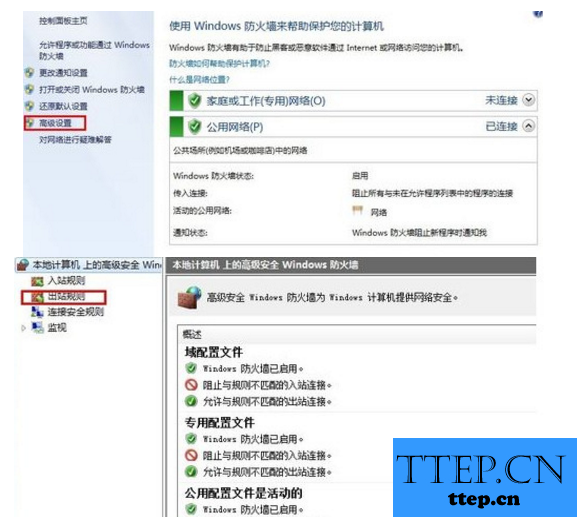
4.单击左边的出站规则,会弹出一个出站规则的对话框窗口。
5.点击出站规则的对话框里面的新建规则,会弹出一个新建出站规则向导的对话框,然后选择“程序”这个选项。
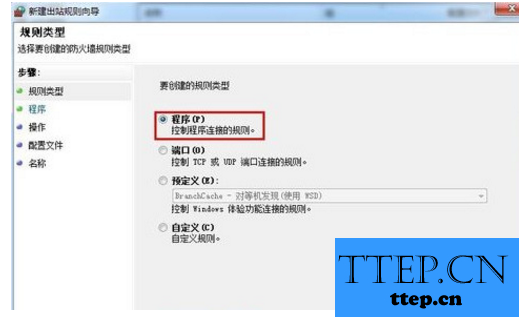
6.然后点击下一步,在弹出一个新的对话框。
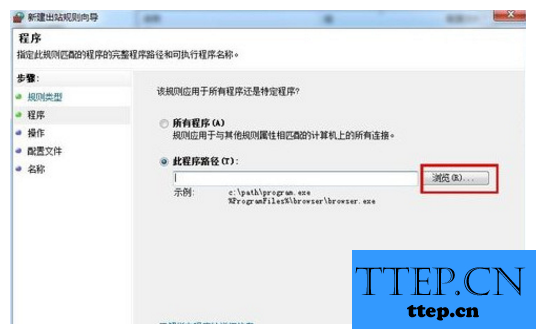
7.点击浏览选项,在里面找到你所需要的程序,然后再点击下一步。
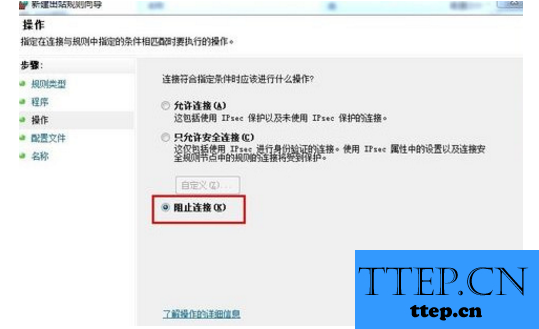
8.将弹出的三个对话框全部都勾选上。

9.然后在点击下一步,在弹出的对话框里即可以将名称和描述填写上,也可以不填写,随你自己的意愿。
10.点击完成,需再次返回出站规则对话框,看看我们要阻止的程序有没有显示上。
好了,以上便是小编向大家介绍的Win7系统下如何禁止程序联网,基本上还是比较简单的,有兴趣的朋友们可以自己动手操作试试看,希望小编的方法对诸位有一定的帮助。
1.打开电脑上面的控制面板,之后找到我们需要的系统和安全,并且点击进去。
2.进入系统和安全之后,我们会看到一个熟悉的对话框。
3.点击高级设置,会出现一个高级安全windows防火墙设置。
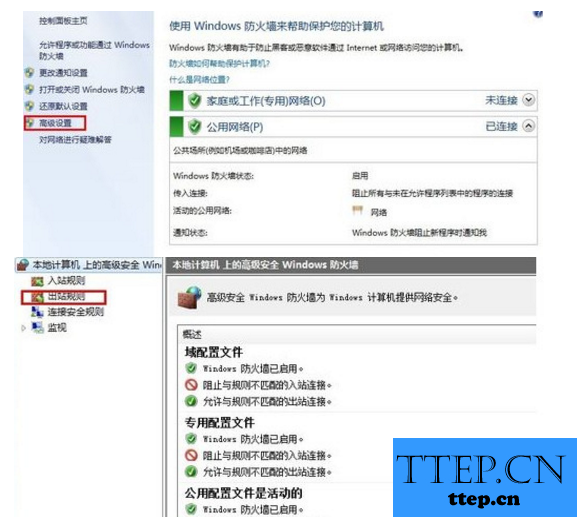
4.单击左边的出站规则,会弹出一个出站规则的对话框窗口。
5.点击出站规则的对话框里面的新建规则,会弹出一个新建出站规则向导的对话框,然后选择“程序”这个选项。
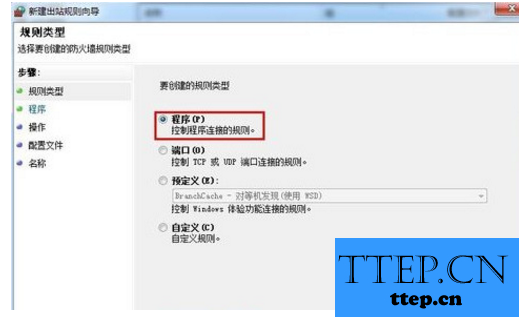
6.然后点击下一步,在弹出一个新的对话框。
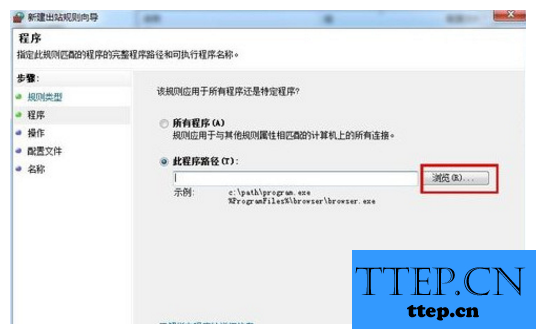
7.点击浏览选项,在里面找到你所需要的程序,然后再点击下一步。
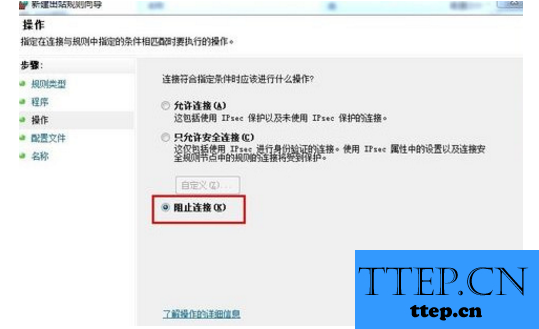
8.将弹出的三个对话框全部都勾选上。

9.然后在点击下一步,在弹出的对话框里即可以将名称和描述填写上,也可以不填写,随你自己的意愿。
10.点击完成,需再次返回出站规则对话框,看看我们要阻止的程序有没有显示上。
好了,以上便是小编向大家介绍的Win7系统下如何禁止程序联网,基本上还是比较简单的,有兴趣的朋友们可以自己动手操作试试看,希望小编的方法对诸位有一定的帮助。
- 上一篇:Win7系统快速关机的方法 Win7系统如何实现快速关机
- 下一篇:没有了
- 最近发表
- 赞助商链接
